문서의 이전 판입니다!
배경화면 만들기
맨위에 타이틀바, 밑에 테스크바가 없고, 멋진 배경화면과 멋있는 버튼들로 꾸며진 배경화면을 만드는 방법을 소개합니다.
아래 화면처럼 처음 만든 폼에서 사이즈를 800,480으로 조정하시고, 맨밑에 mainMenu1을 지우고, fromBoderStyle을 NONE으로 바꾸세요.
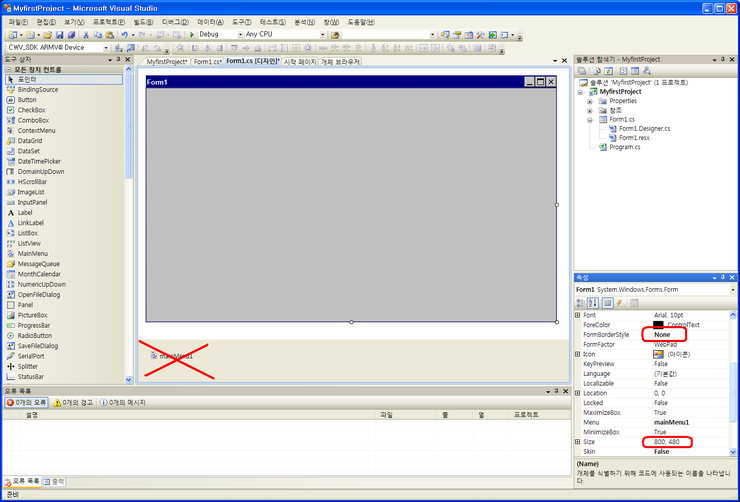
그리고 아래 화면처럼 "프로그램 종료"버튼을 하나 만듭니다. 버튼의 배경색은 오렌지색으로 하고, 글꼴크기는 14포인트 볼드체로 하고, Text에는 "프로그램종료"라고 써넣으세요.
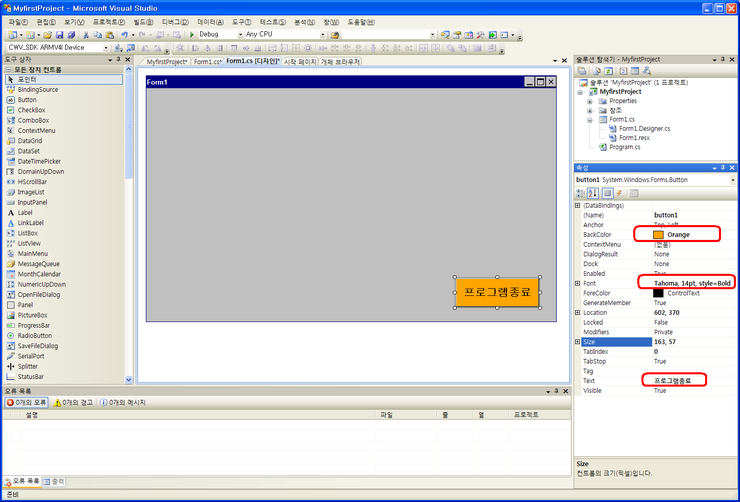
그리고 버튼을 더블클릭해서 함수내용에 Close();라고 써 넣으세요.
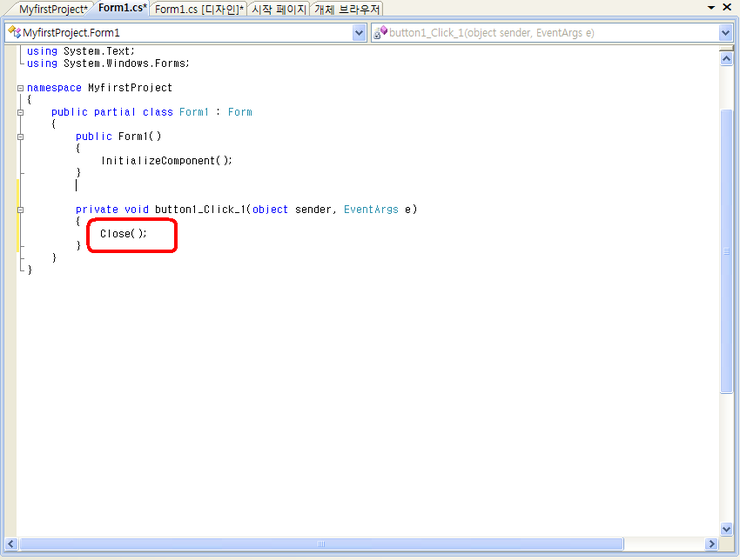
배포하기전에 Windows CE의 하단 테스크바를 자동숨기기로 바꾸겠습니다. 제품측면에 있는 Dip스위치 설정을 <Auto Run 모드>로 바꾸면, 하단테스크바가 보이지 않습니다만, 개발할때에는 계속 보이므로 자동숨기기로 바꾸는 것이 편리합니다.
<시작>에서 <설정>을 누르시고, <작업표시줄 및 시작메뉴>를 누르세요.
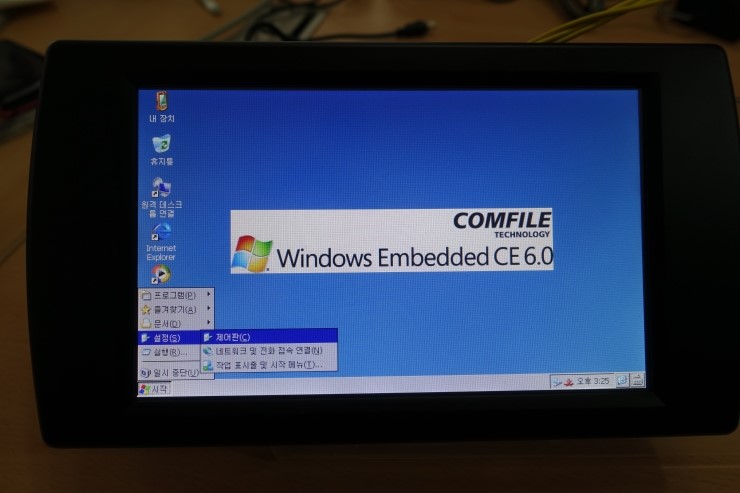
아래처럼 화면이 뜨면, <항상위>를 Off 하고, <자동숨기기>를 On으로 바꾸세요.
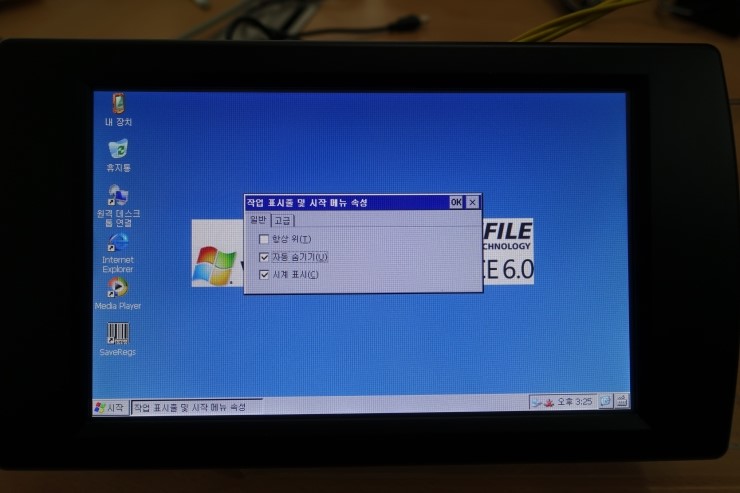
이제 ctrl+F5를 누르면 배포를 시작합니다. 잠시후 화면은 이렇게 됩니다. <프로그램종료>버튼을 누르면 실행이 종료됩니다.
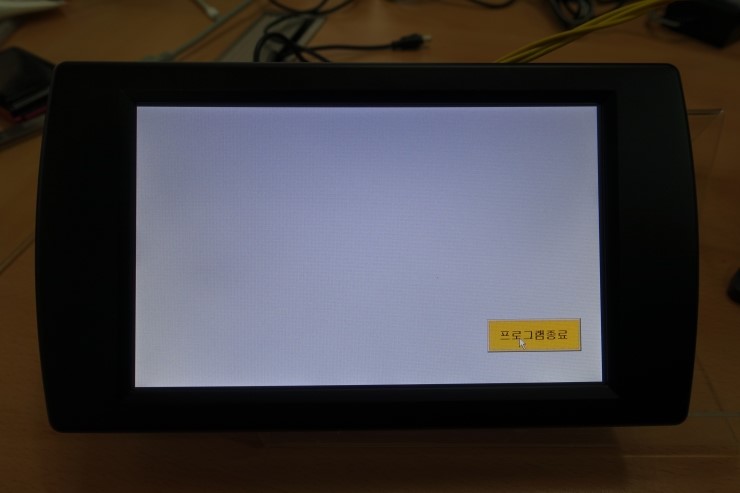
<프로그램종료>버튼은 개발하는 동안에만 필요합니다. 타이틀바가 없으므로, 프로그램을 강제종료해야될 상황에는 이 버튼을 눌러야 하니까요.
여기에 멋있는 배경화면을 입혀보겠습니다.
화면왼쪽의 pictureBox를 Form상에 위치시킨뒤, 우클릭하여 <맨뒤로 보내기>를 선택합니다. 그리고 Location을 0,0 으로, Size를 800,400으로 바꿉니다.
끝으로 Image 파일를 선택하시면 됩니다. Image파일은 포토샵으로 따로 그려서 준비한 파일입니다. 이 파일역시도 800 x 480 해상도로 준비하시면 됩니다. 포토샵으로 그린 배경이미지
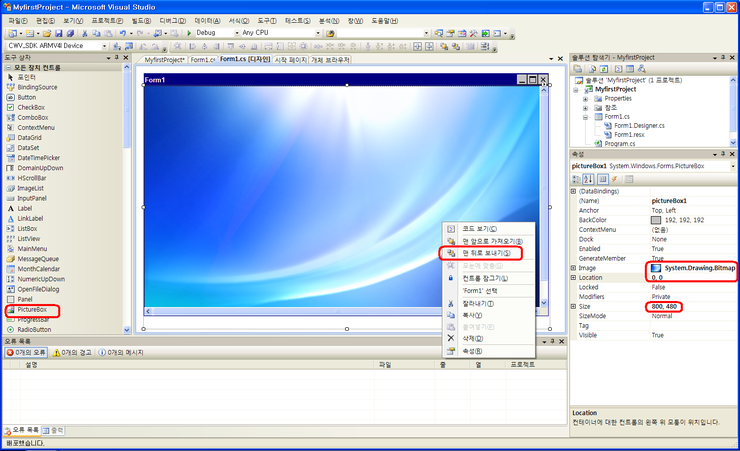
이 프로그램을 실행시키면 화면이 다음과 같이 됩니다. 그럴싸한 배경화면이 완성되었습니다. 이제 이위에 버튼들을 배치하기만 하면 됩니다.

비주얼 스튜디오에서 제공하는 기본 콘트롤보다는 jControls CF35을 사용하면 훨씬 미려한 화면을 구성하실 수 있습니다.
